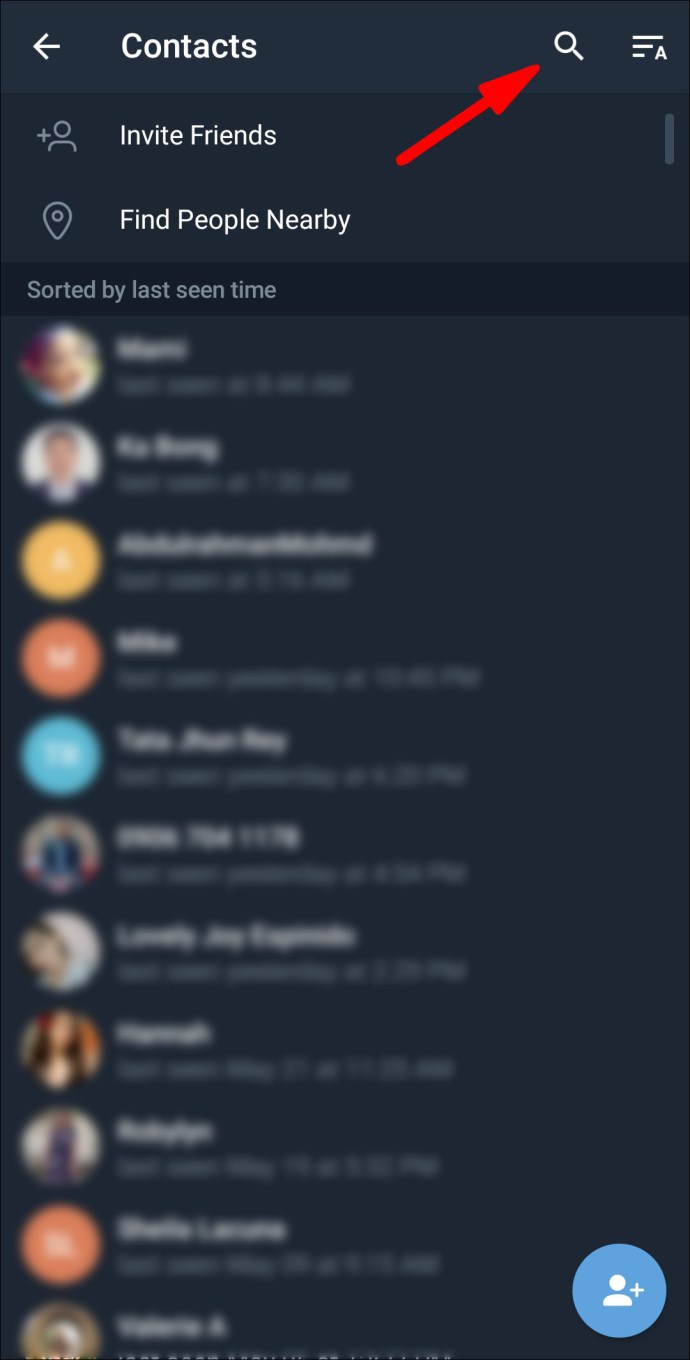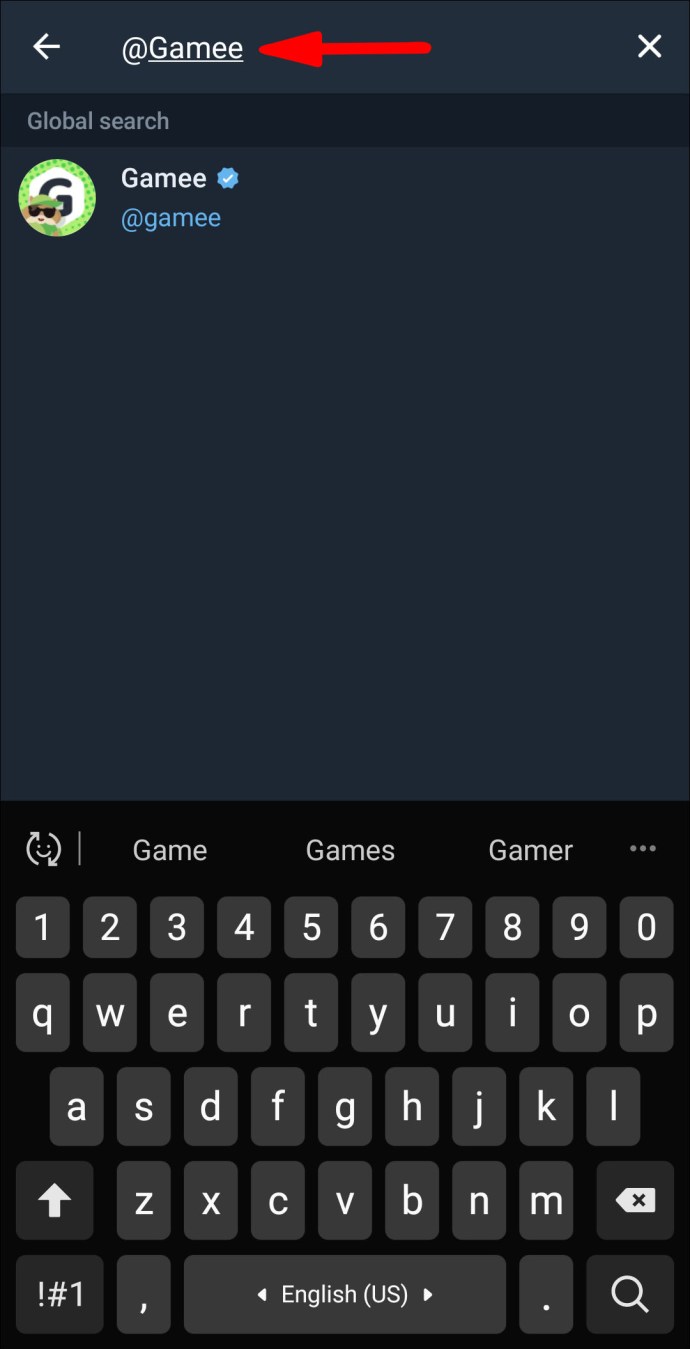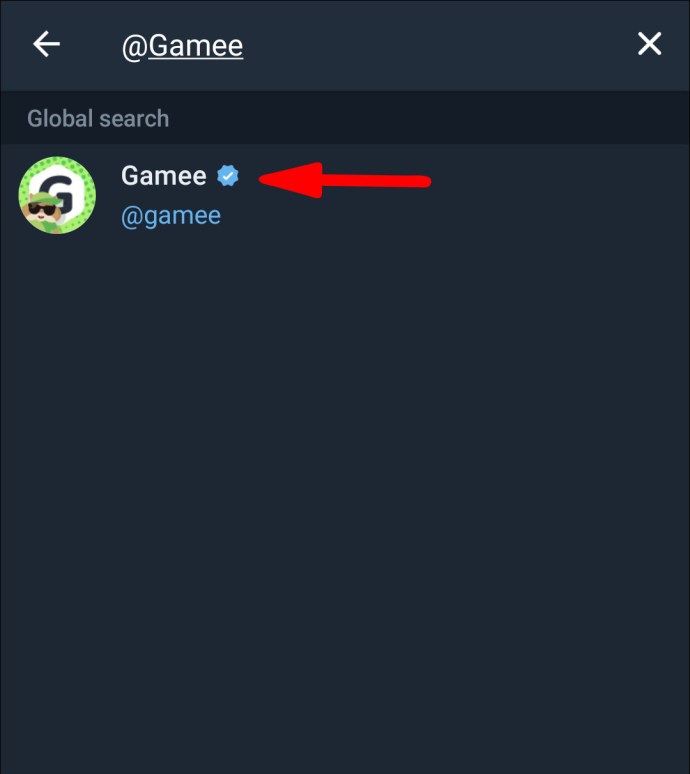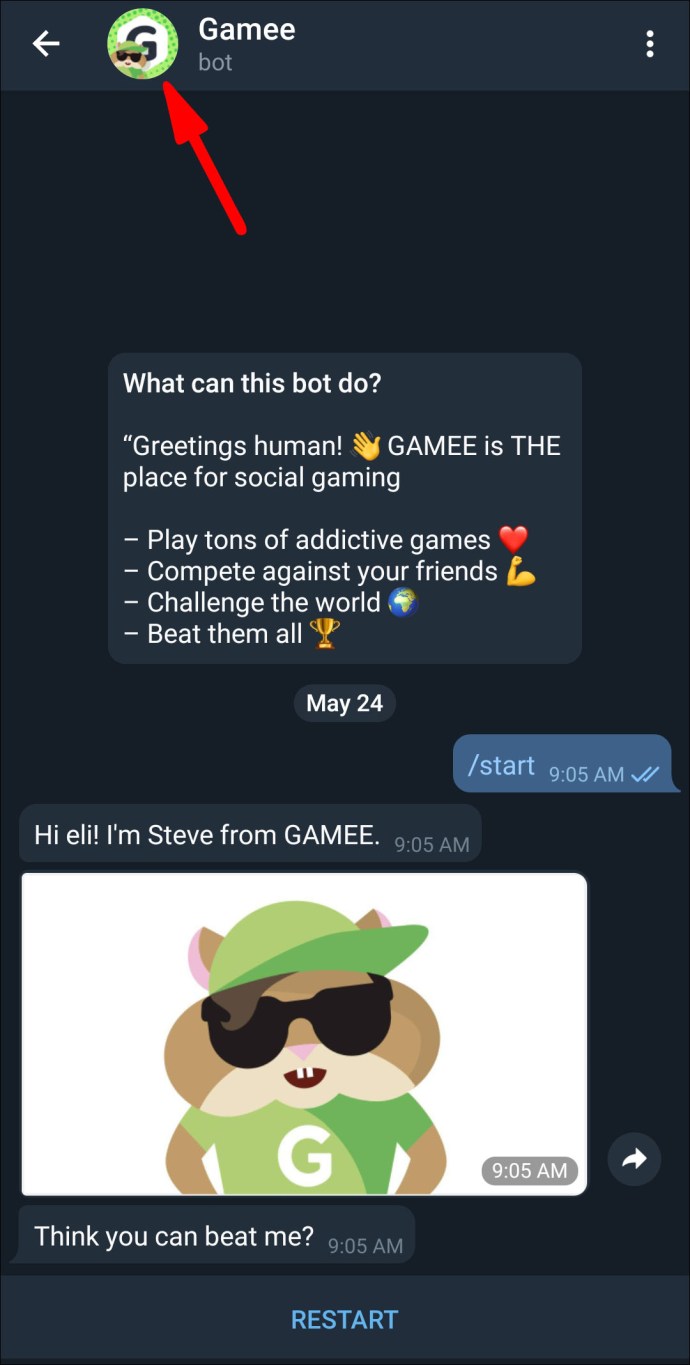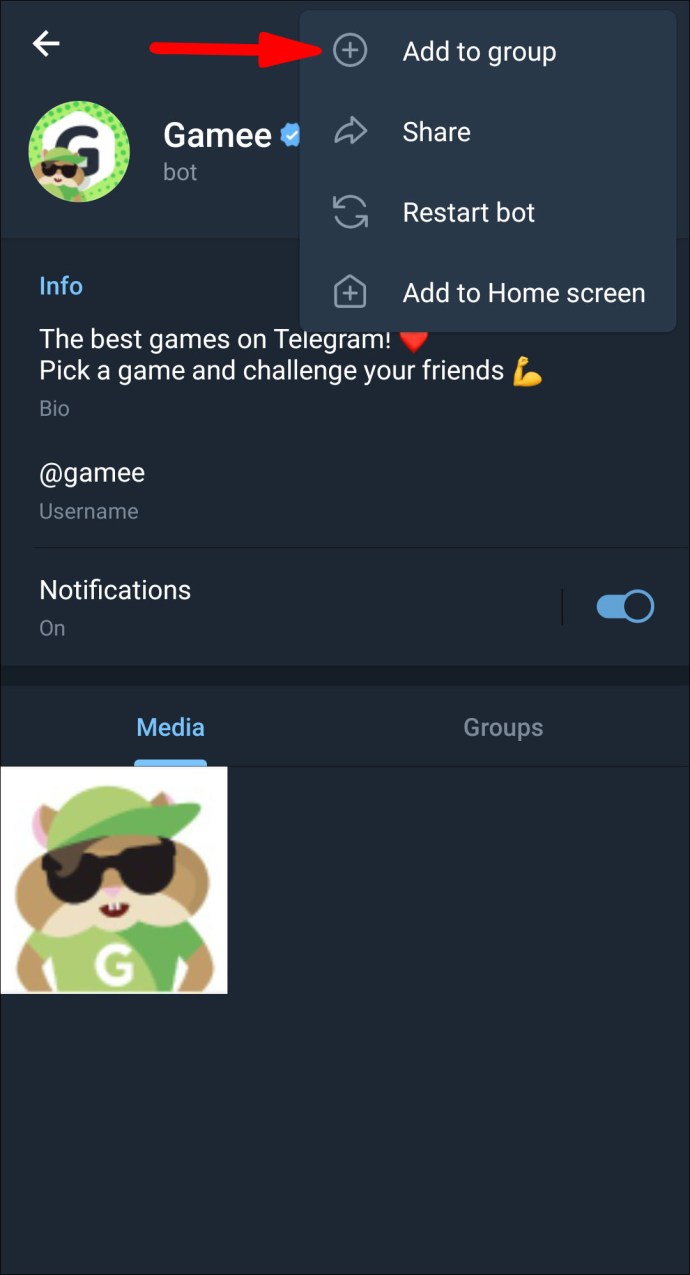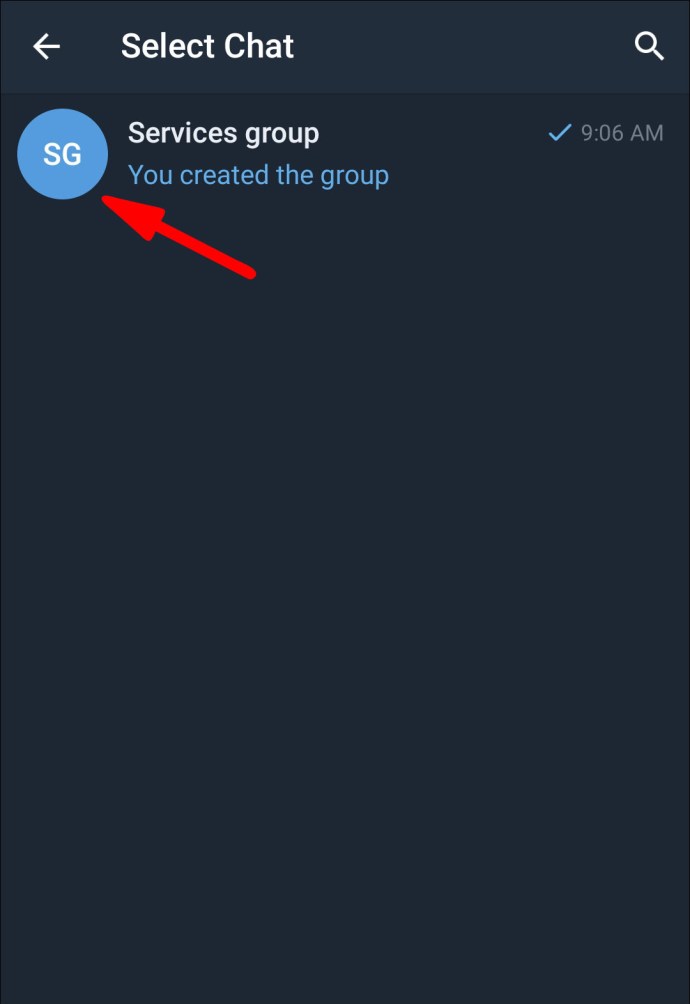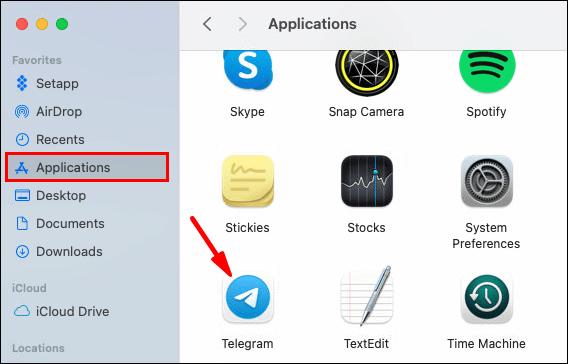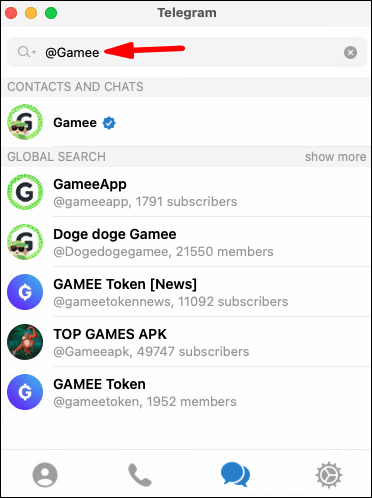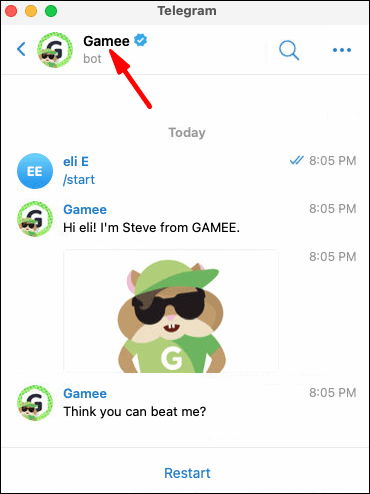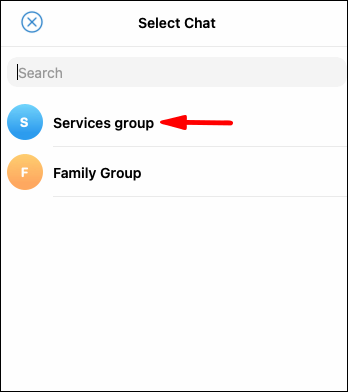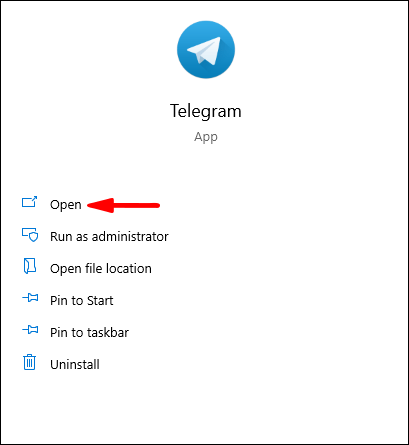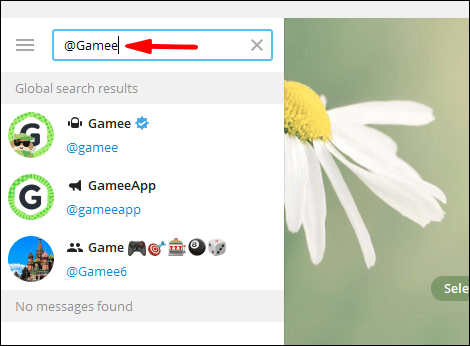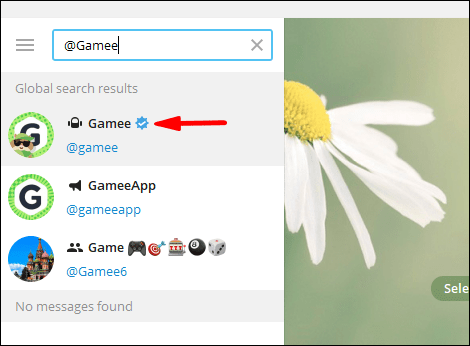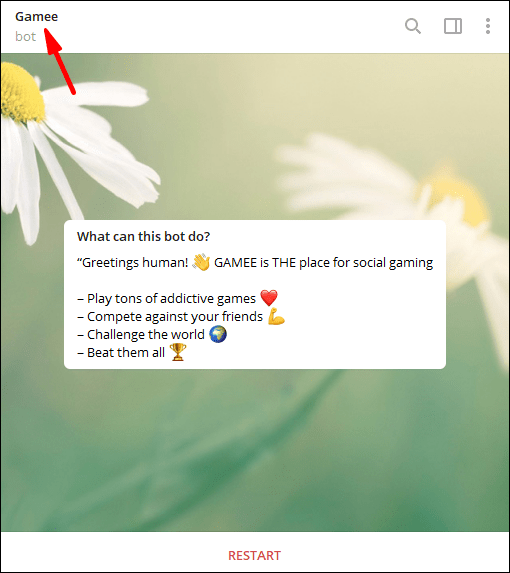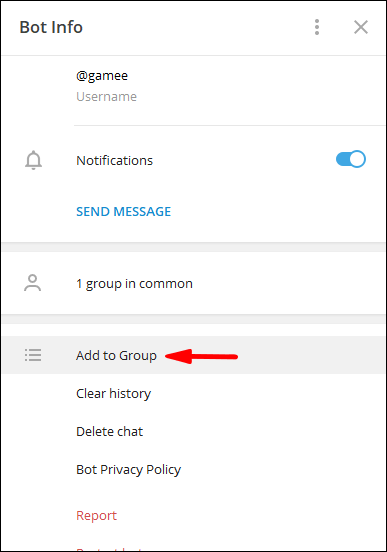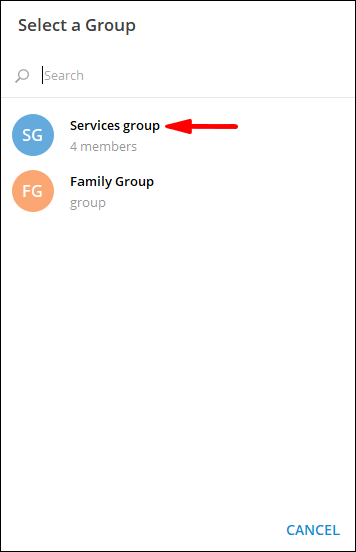En funktion, der får den populære instant messaging-app Telegram til at skille sig ud, er muligheden for at bruge bots i gruppechat. Deres formål er i det væsentlige at forbedre Telegram-oplevelsen gennem bekvemmelighed og underholdning. Hvis du er administrator for en supergruppe og vil vide, hvordan du tilføjer en bot, har vi dækket trinene til, hvordan man gør i denne artikel.

Vi vil tilføje bots til chatgrupper via forskellige operativsystemer, lære mere om deres anvendelighed, og hvordan de adskiller sig fra menneskelige medlemmer i chats. Derudover inkluderer vores ofte stillede spørgsmål, hvordan du opretter din egen unikke bot.
Hvordan tilføjes bots på Telegram?
En Telegram-bot er en tredjepartsapplikation, der bruges til at forbedre dens funktionalitet ved at udføre specifikke funktioner, følge instruktioner og interagere med andre medlemmer. De følgende sektioner er trinene til at tilføje en bot til en supergruppe.
Føj en bot til en supergruppechat ved hjælp af en iPhone
- Start Telegram-appen.

- Klik på ikonet Kontakter nederst på skærmen.
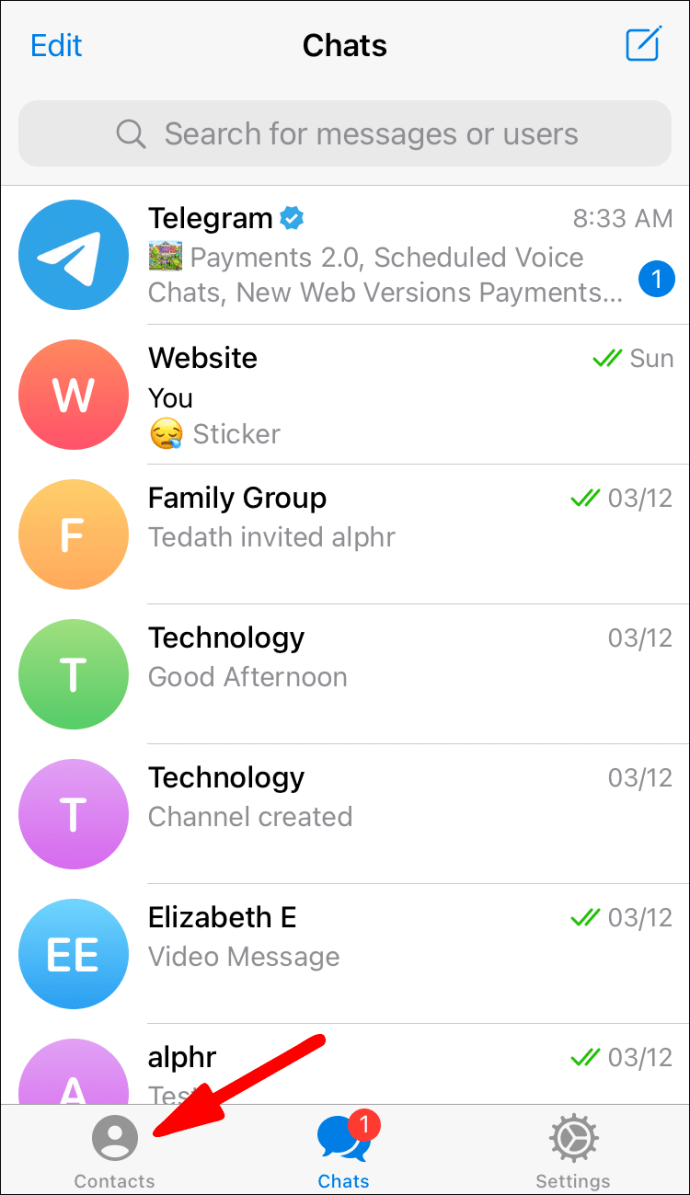
- Øverst på skærmen skal du klikke på søgelinjen.
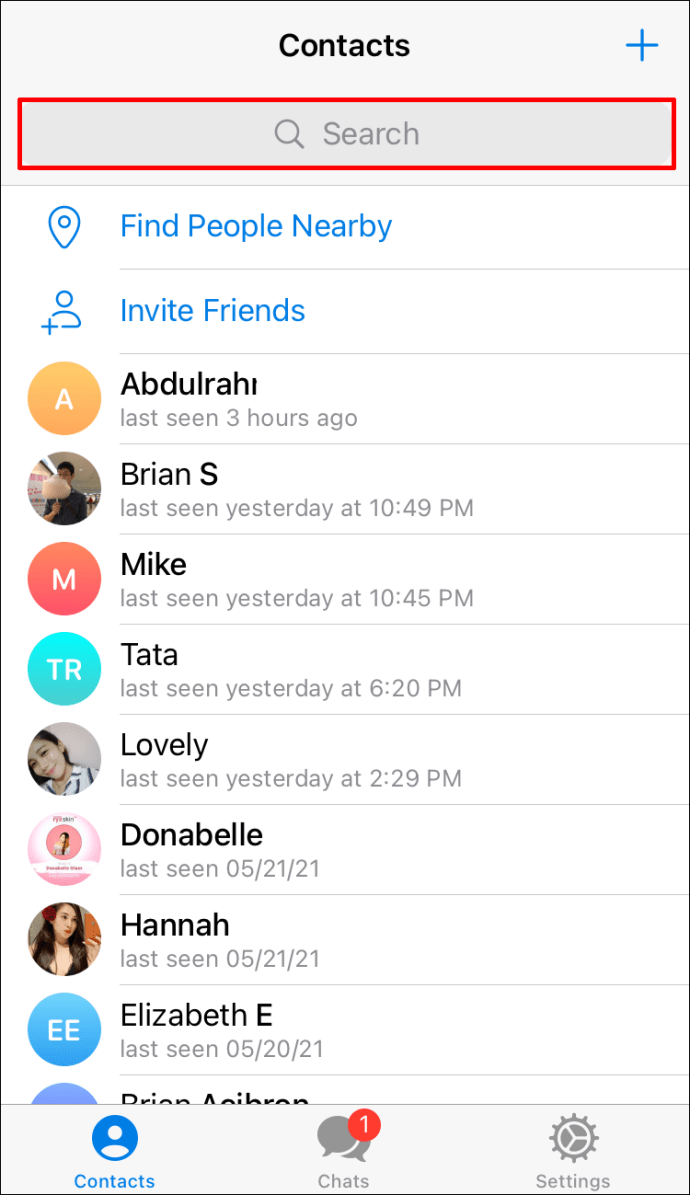
- Indtast navnet på den bot, du ønsker at tilføje @[botnavn].
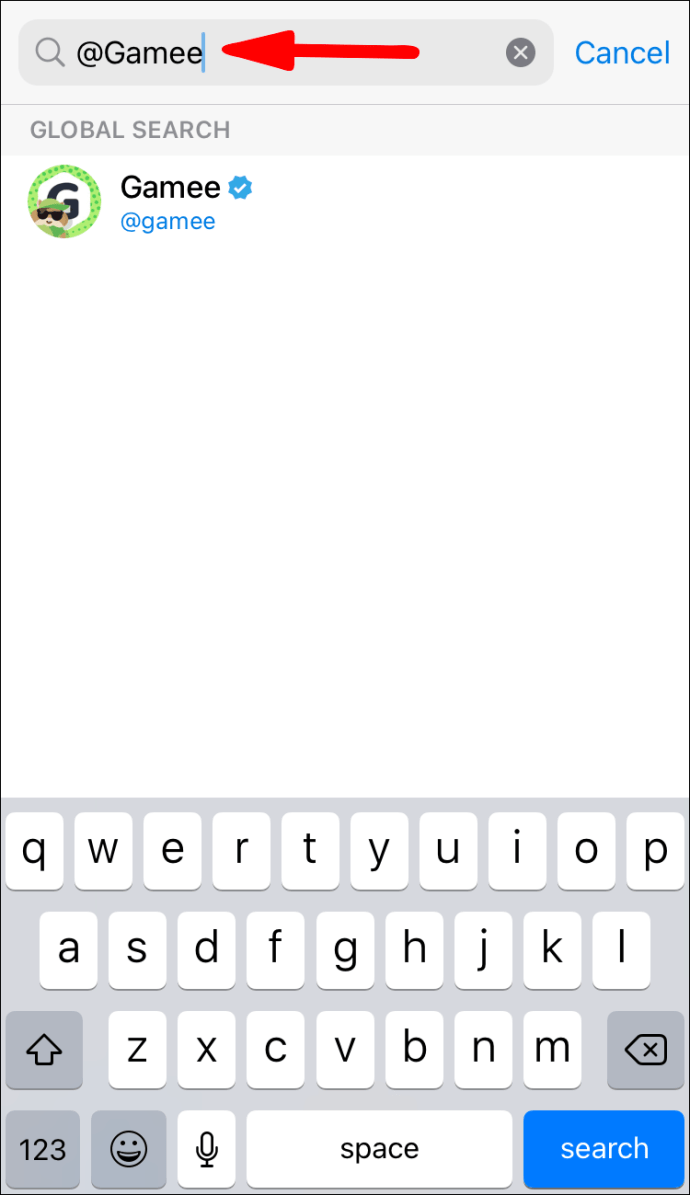
- Klik på bottennavnet for at vise det i chatten.
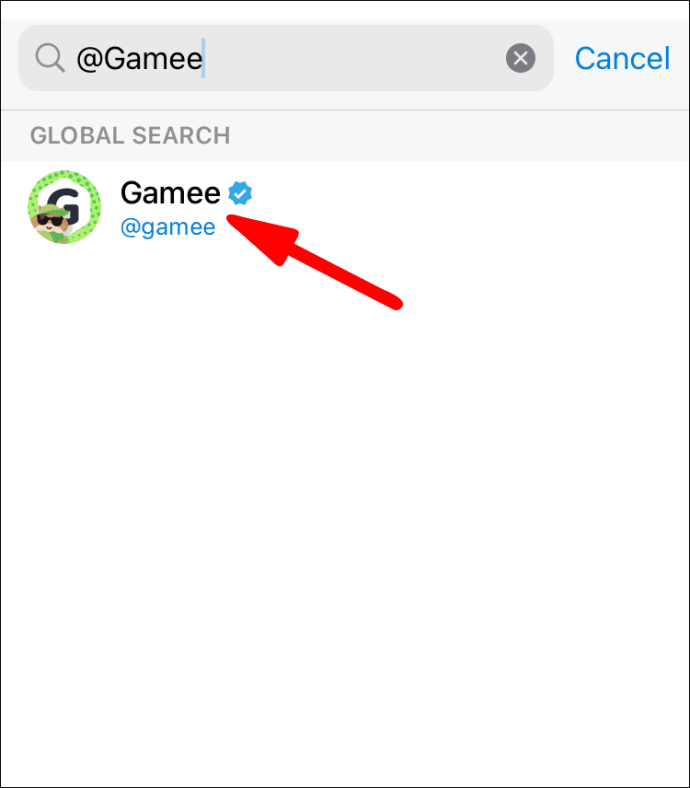
- Fra øverste højre hjørne af chatvinduet skal du vælge botens profilbillede.
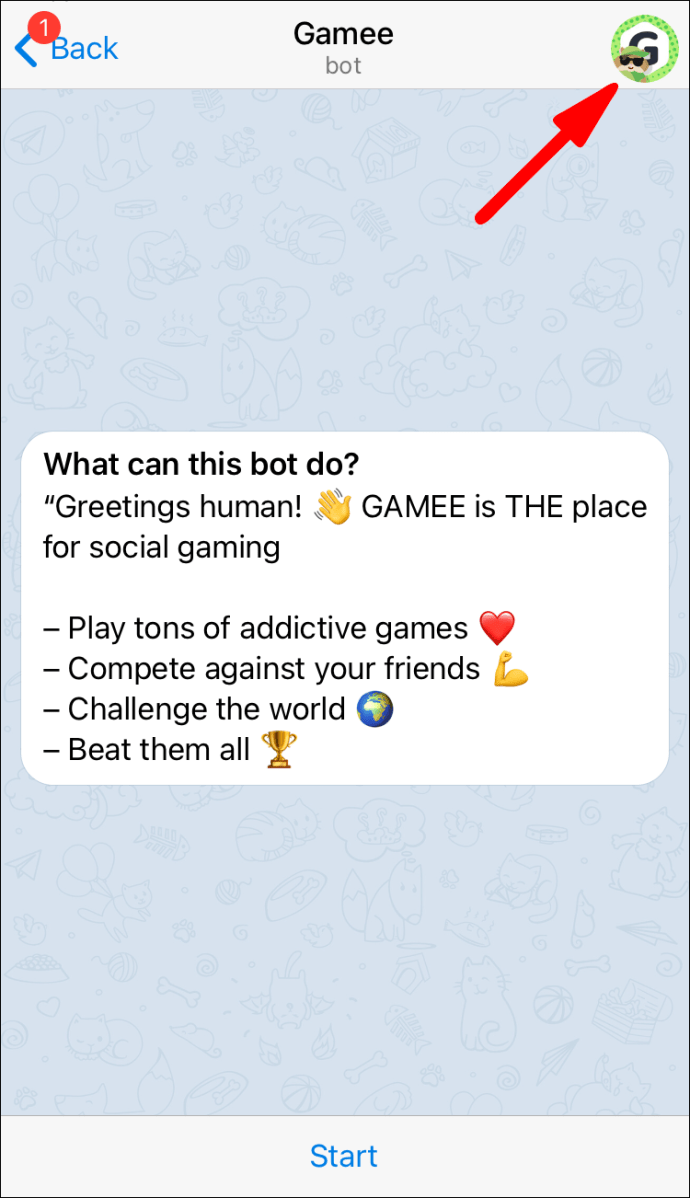
- Find og vælg indstillingen "Tilføj til gruppe" under indstillingen "Send besked" for at få adgang til en liste over grupper, du kan tilføje medlemmer til.
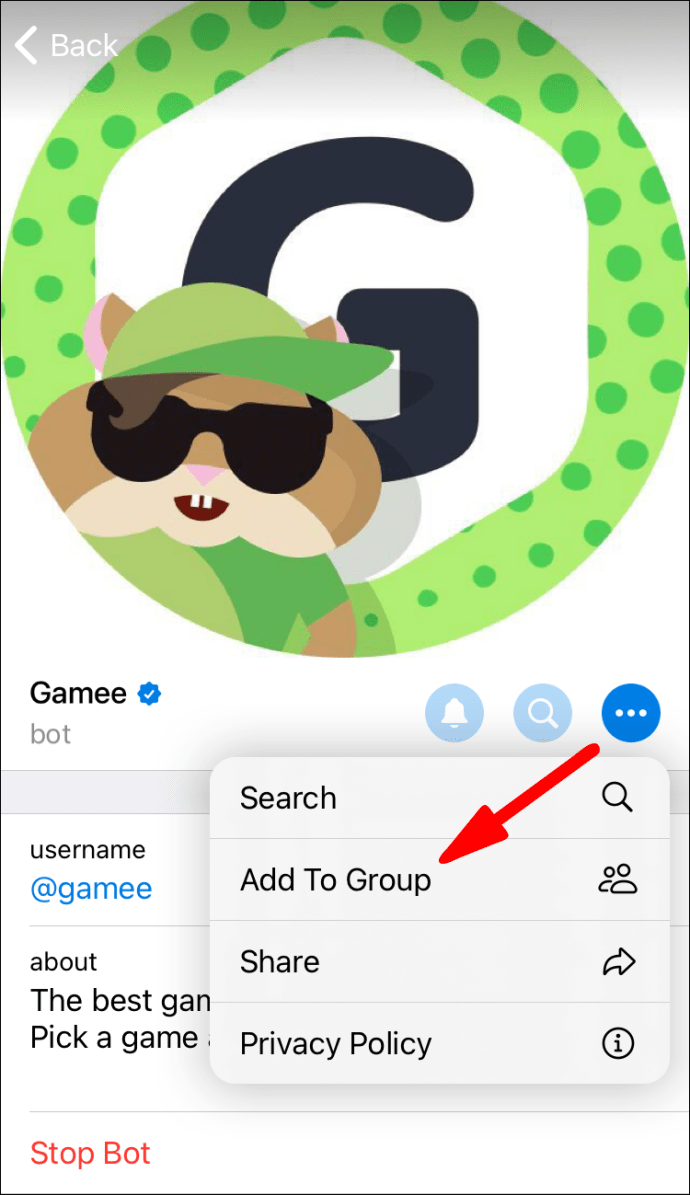
- Vælg den gruppe, du vil tilføje botten til.
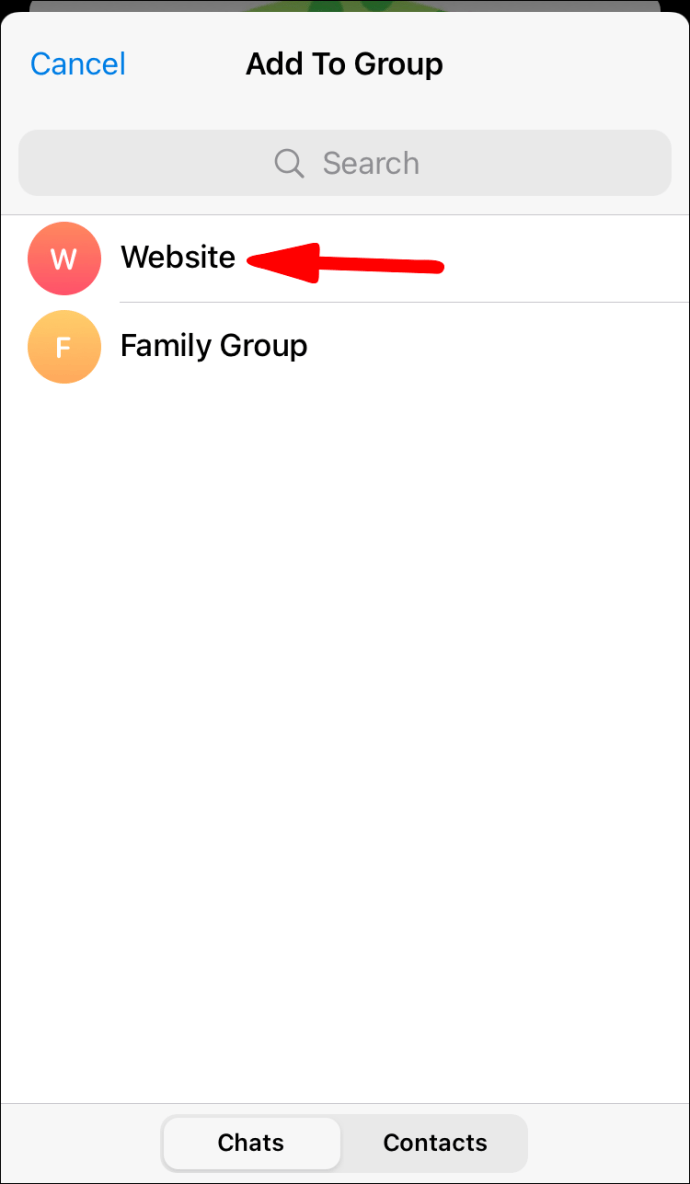
- Klik på "Ja" for at bekræfte.
Føj en bot til en supergruppechat ved hjælp af en Android
- Start Telegram-appen.
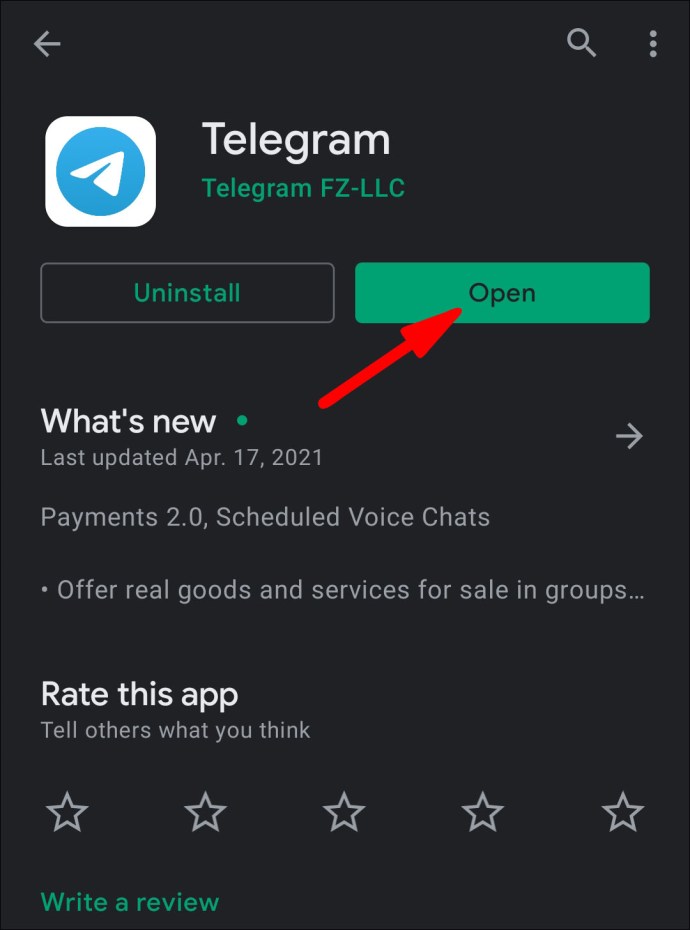
- Klik på ikonet Kontakter nederst på skærmen.
- Øverst på skærmen skal du klikke på søgelinjen.
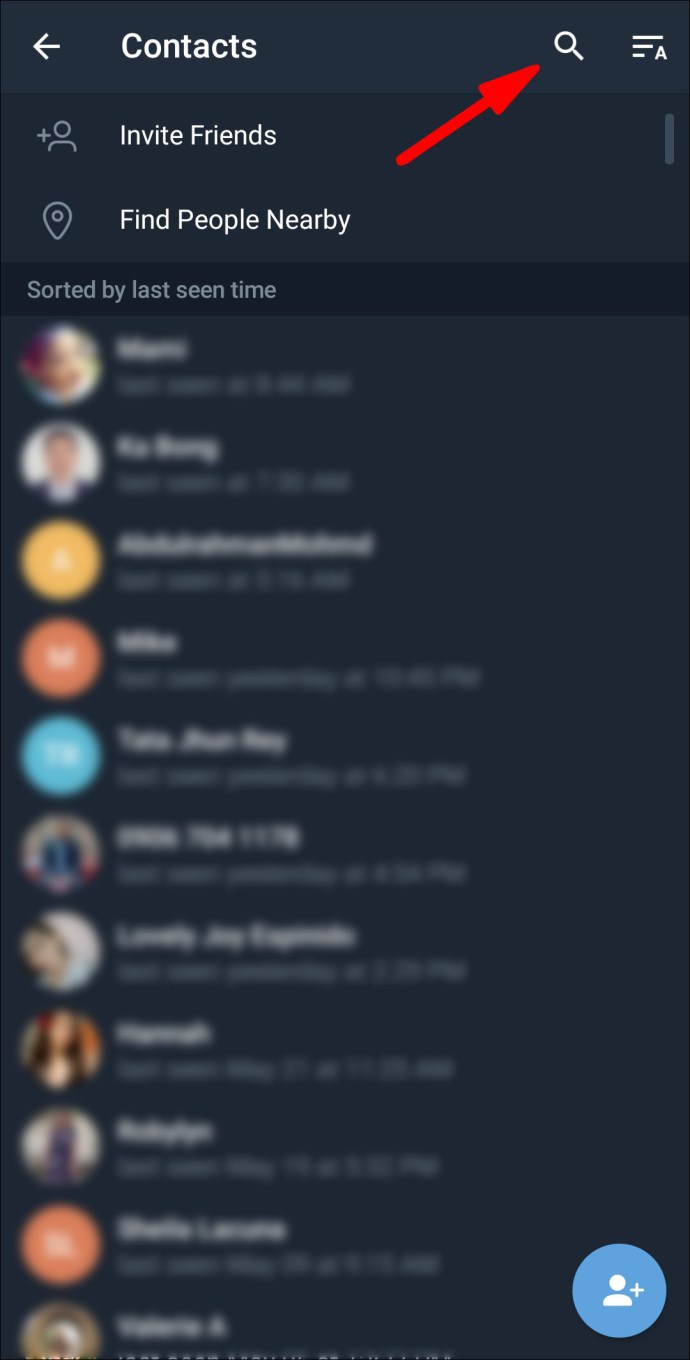
- Indtast navnet på den bot, du ønsker at tilføje @[botnavn].
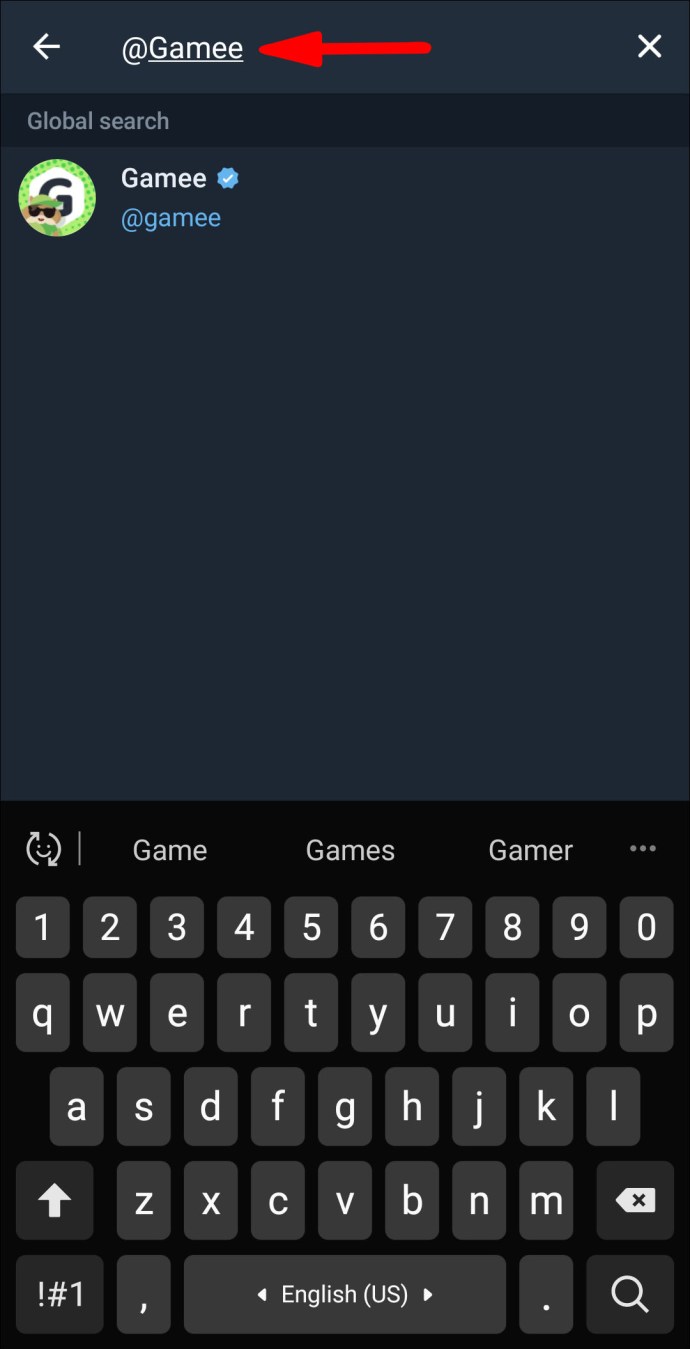
- Klik på bottennavnet for at vise det i chatten.
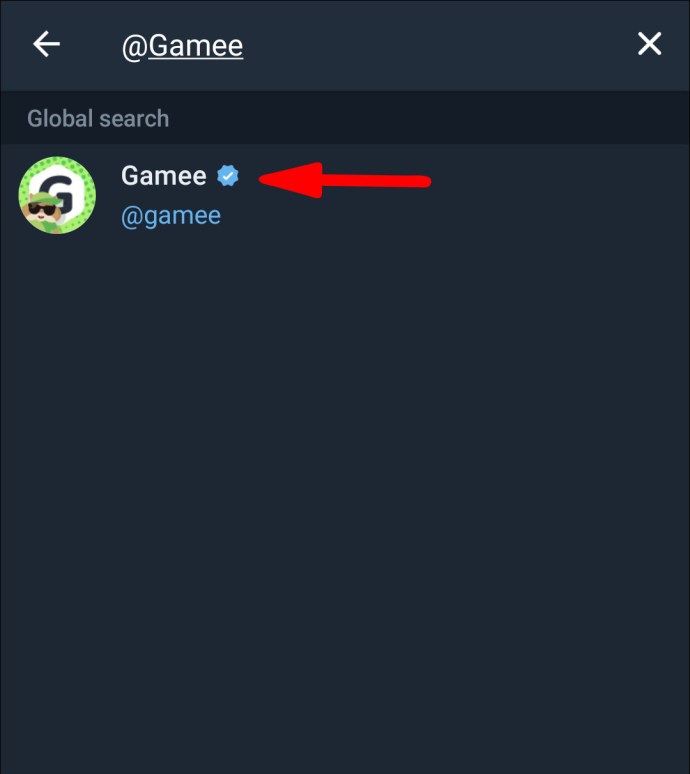
- Fra øverste højre hjørne af chatvinduet skal du vælge botens profilbillede.
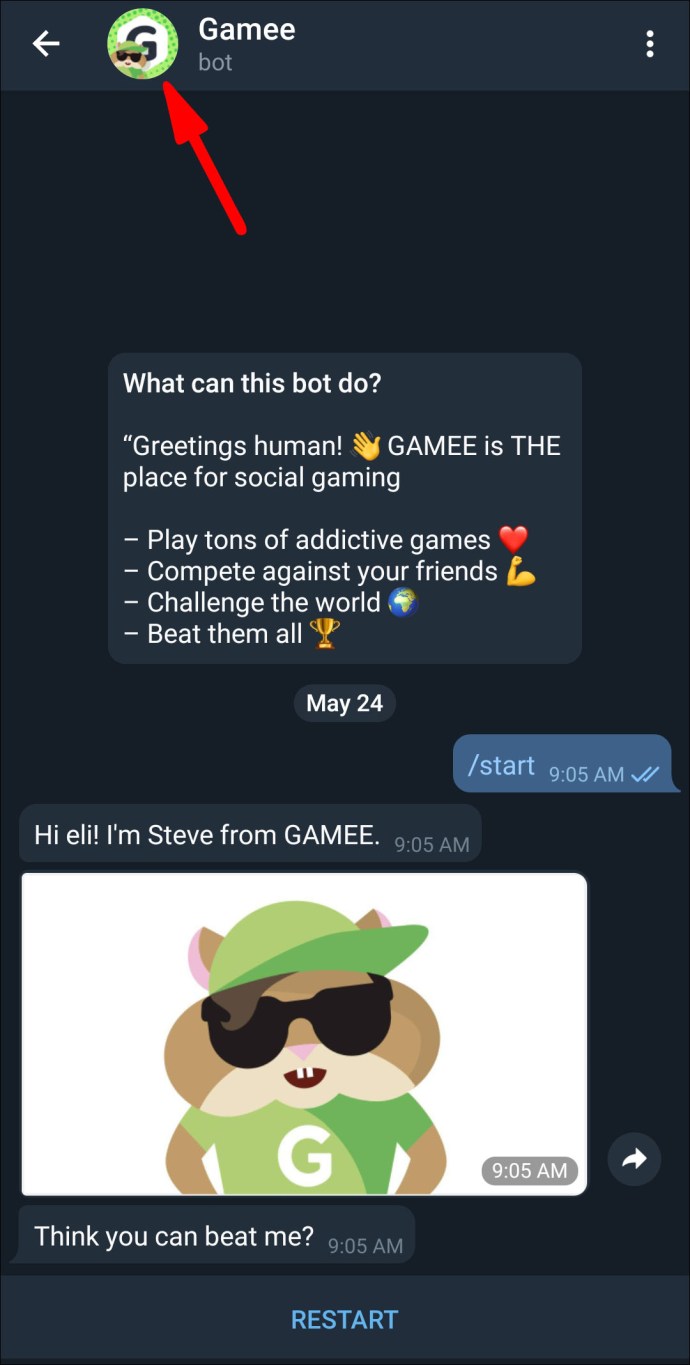
- Find og vælg indstillingen "Tilføj til gruppe" under indstillingen "Send besked" for at få adgang til en liste over grupper, du kan tilføje medlemmer til.
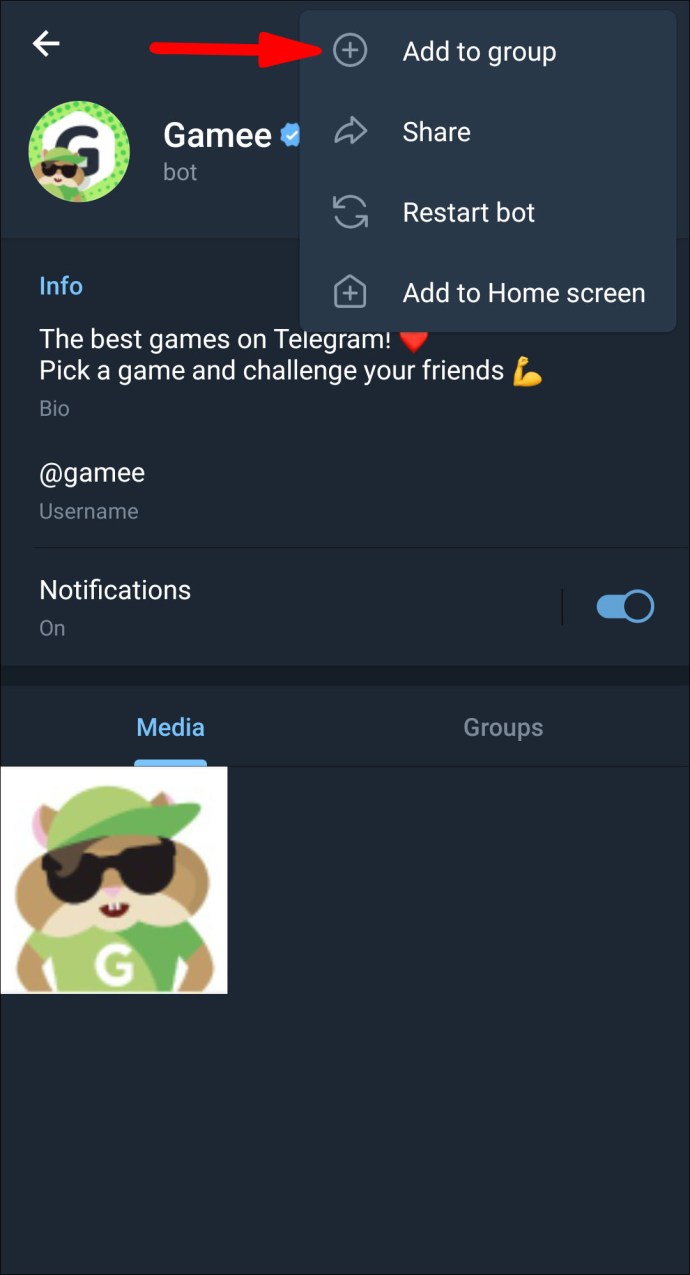
- Vælg den gruppe, du vil tilføje botten til.
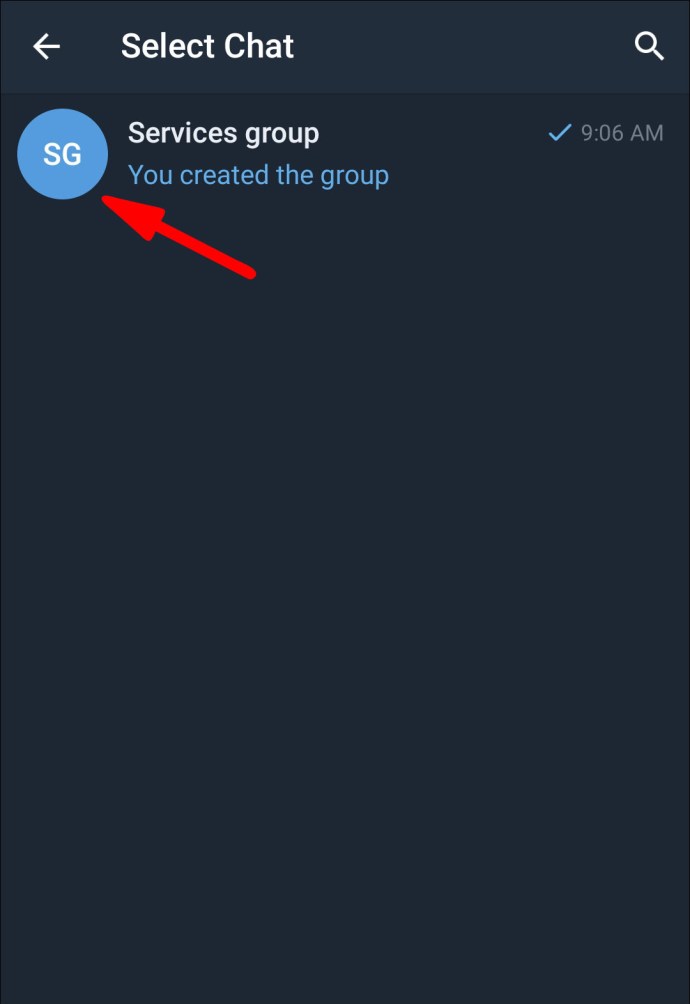
- Klik på "Ja" for at bekræfte.
Føj en bot til en supergruppechat ved hjælp af Mac
- Naviger til mappen "Applications" for at finde og starte Telegram-appen.
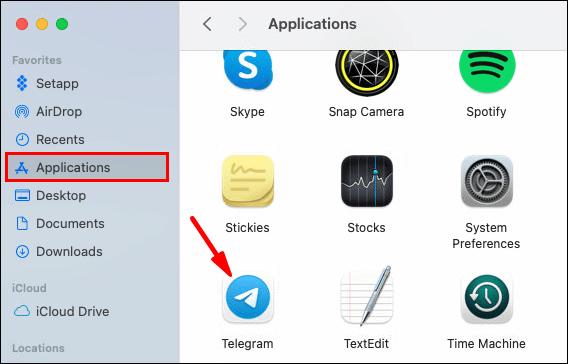
- Indtast navnet på den bot, du vil tilføje, i søgetekstfeltet i øverste venstre hjørne af skærmen.
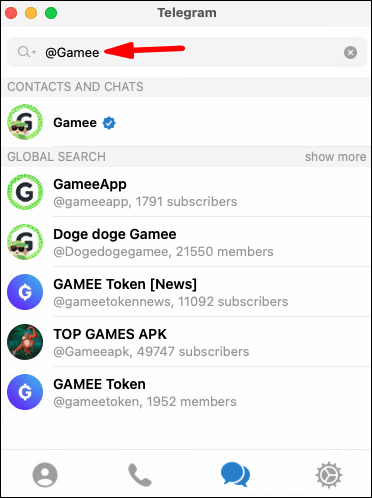
- Tryk på returtasten for at få en liste over bot-søgeresultater, der matcher din forespørgsel.
- Klik på den bot, du ønsker at tilføje til gruppen, botten åbnes og vises til højre.
- For at få vist bottens profil skal du vælge bottens navn fra toppen af vinduet.
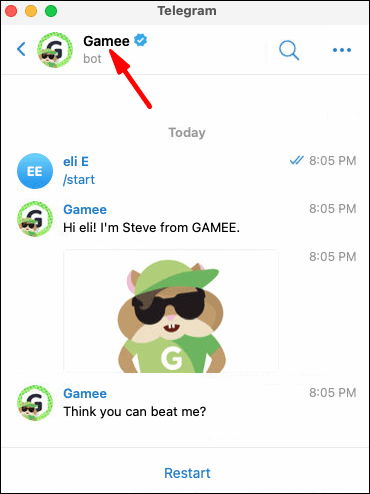
- Mod det øverste højre hjørne af vinduet skal du vælge "Tilføj til gruppe".
- Vælg hvilken supergruppe du vil tilføje til botten.
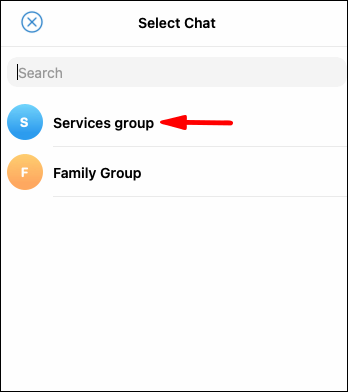
- Klik på "OK" for at bekræfte.
Føj en bot til en supergruppechat ved hjælp af Windows 10
- Naviger til Windows-menuen for at finde og starte Telegram-appen.
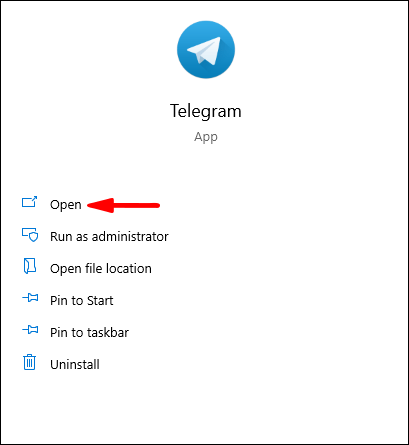
- Indtast navnet på den bot, du vil tilføje, i søgetekstfeltet i øverste venstre hjørne af skærmen.
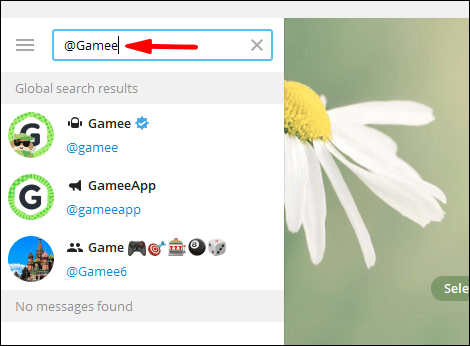
- Tryk på returtasten for at få en liste over bot-søgeresultater, der matcher din forespørgsel.
- Klik på den bot, du ønsker at tilføje til gruppen, botten åbnes og vises til højre.
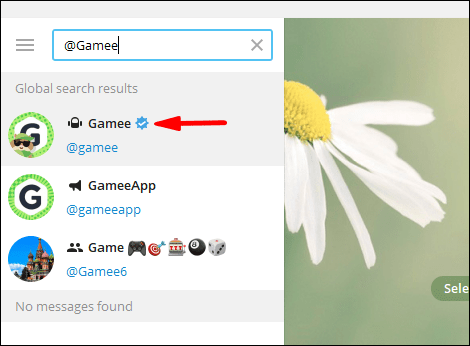
- For at få vist bottens profil skal du vælge bottens navn fra toppen af vinduet.
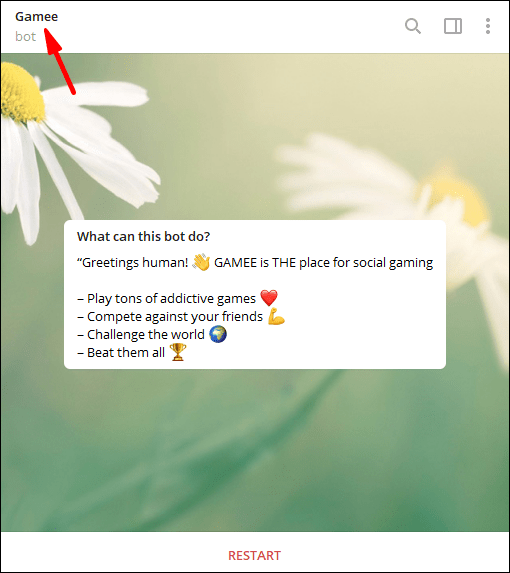
- Mod det øverste højre hjørne af vinduet skal du vælge "Tilføj til gruppe".
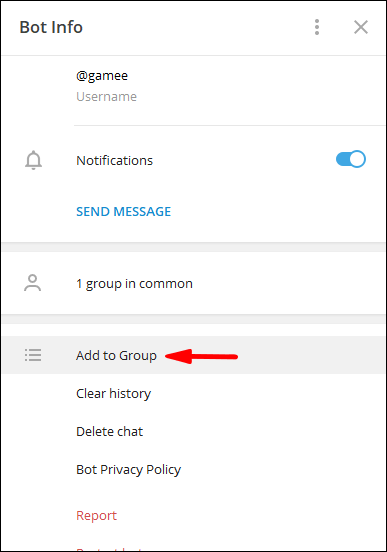
- Vælg hvilken supergruppe du vil tilføje botten til.
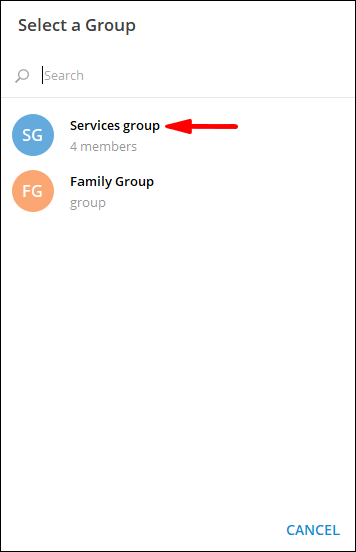
- Klik på "OK" for at bekræfte.
Bot Perks
Brug af bots i Telegram kan være praktisk:
- Bots kan bruges som virtuelle assistenter til at levere vejrudsigter, advarsler, oversættelse og andre admintjenester.
- Bots kan levere relevant indhold ved at levere tilpassede nyheder og meddelelser, så snart det er tilgængeligt.
- Accepter betalinger for varer og tjenester. Botbetalings API er en gratis platform, hvor sælgere kan modtage betaling fra Telegram-brugere.
- Bots kan hjælpe med at skabe sociale forbindelser ved at forbinde mennesker, der ønsker at samtale baseret på gensidige interesser eller nærhed.
- Bots kan integreres med andre tjenester såsom YouTube og Music bots for ekstra underholdning.
- Bots leverer spil med flere og enkeltspillere, fra simple puslespil til strategispil i realtid.
Hvordan er bots anderledes end mennesker?
Følgende er forskelle mellem menneskelige medlemmer og bots i Telegram:
- For bots, der kører i privatlivstilstand, vil de, når de er føjet til en gruppe, ikke modtage beskeder, der tidligere er sendt til gruppen.
- De har begrænset cloud-lagring, derfor fjernes ældre behandlede meddelelser omgående af serveren.
- Bots er ikke i stand til at starte samtaler med folk. De skal føjes til en gruppe, eller en bruger skal sende dem en besked først.
- Deres brugernavn ender altid med "bot".
- Deres etiket vises som "bot" uden information om sidste set tidspunkt eller onlinestatus.
BotFather
"BotFather er den eneste bot, der styrer dem alle."
BotFather er den bot, der bruges til at oprette nye bots og administrere eksisterende via Telegram. For at kontakte BotFather kan du enten søge efter ham under brugernavn @Botfather eller navigere til //telegram.me/botfather for at starte en samtale. BotFather vil præsentere sig selv, og en "Start"-knap vil være tilgængelig, så du kan tale tilbage.
Yderligere ofte stillede spørgsmål
Sådan fjerner du bots på Telegram?
Sådan fjerner du en Telegram-bot fra din samtaleliste via Android:
Bemærk: Fjernelse af en bot vil også fjerne samtalen.
1. Start Telegram-appen.
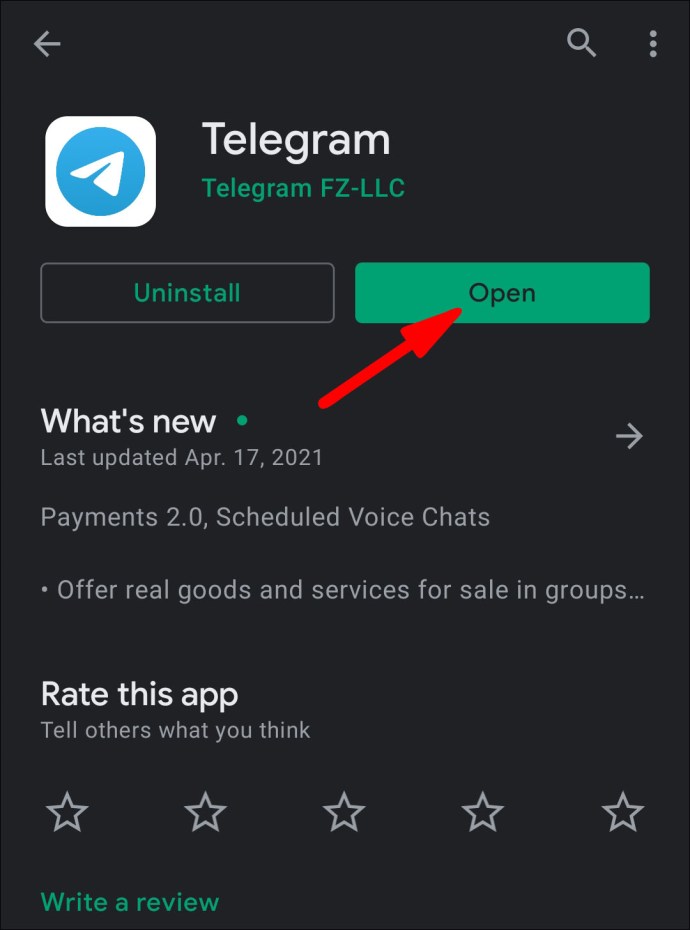
2. Tryk ned og hold på bottens navn for at få vist en menu nederst på skærmen.
3. Vælg "Slet og stop."

4. Klik på "OK" for at bekræfte.
1. Start Telegram-appen.

2. Find den bot, du vil fjerne, og stryg til venstre på samtalen.
3. Klik på "Slet"-ikonet fra sættet af ikoner, der glider ud fra højre.
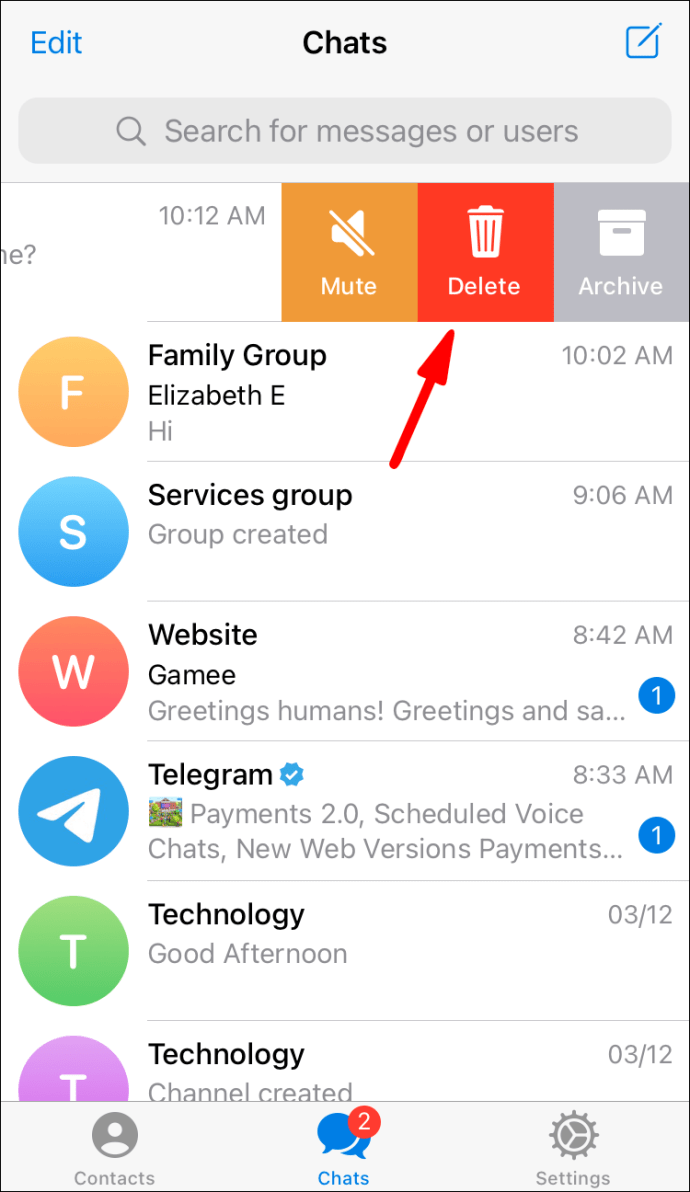
4. Vælg "Slet og stop" fra indstillingen, der vises nederst på skærmen.

Hvordan tilføjer man en bot til en telegramgruppe?
Sådan tilføjer du en bot til en chatgruppe ved hjælp af en Android- eller iPhone-enhed:
1. Start Telegram-appen.

2. Klik på ikonet Kontakter nederst på skærmen.
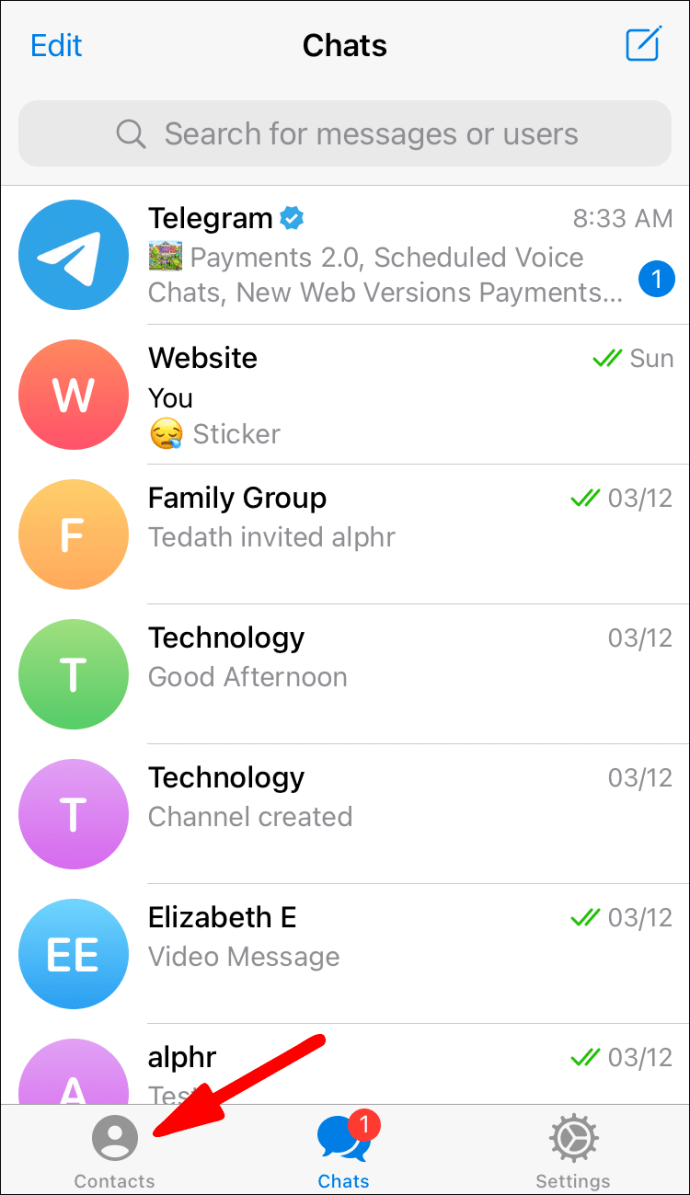
3. Klik på søgelinjen øverst på skærmen.
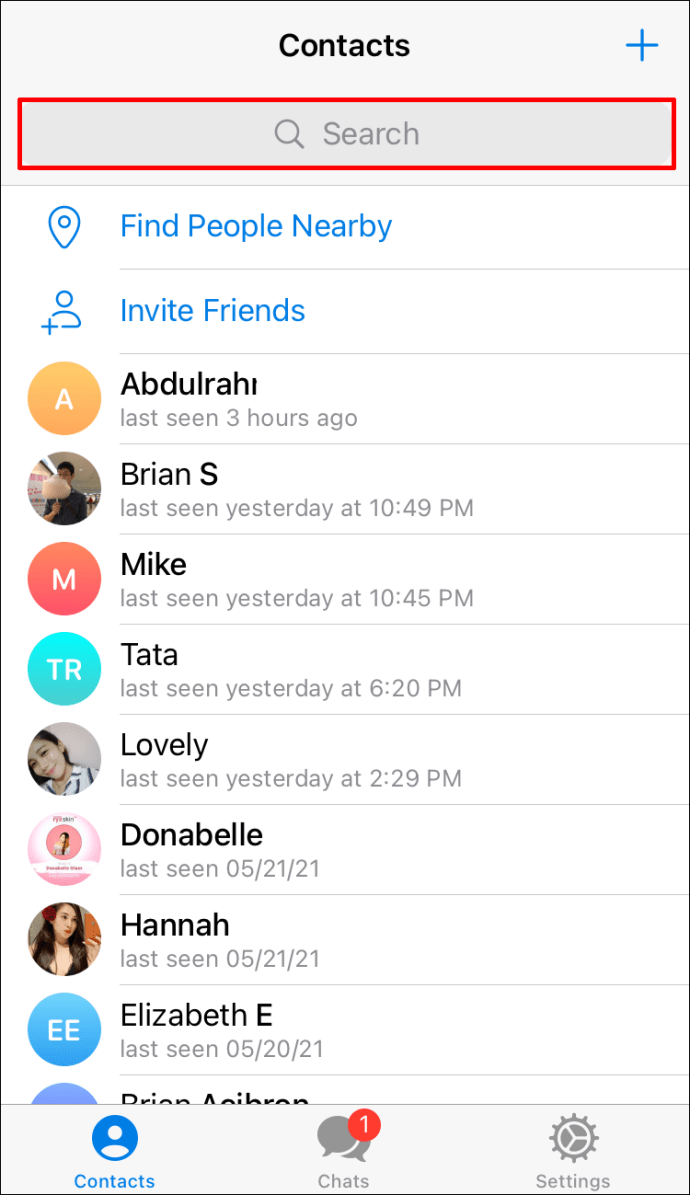
4. Indtast navnet på den bot, du ønsker at tilføje @[botnavn].
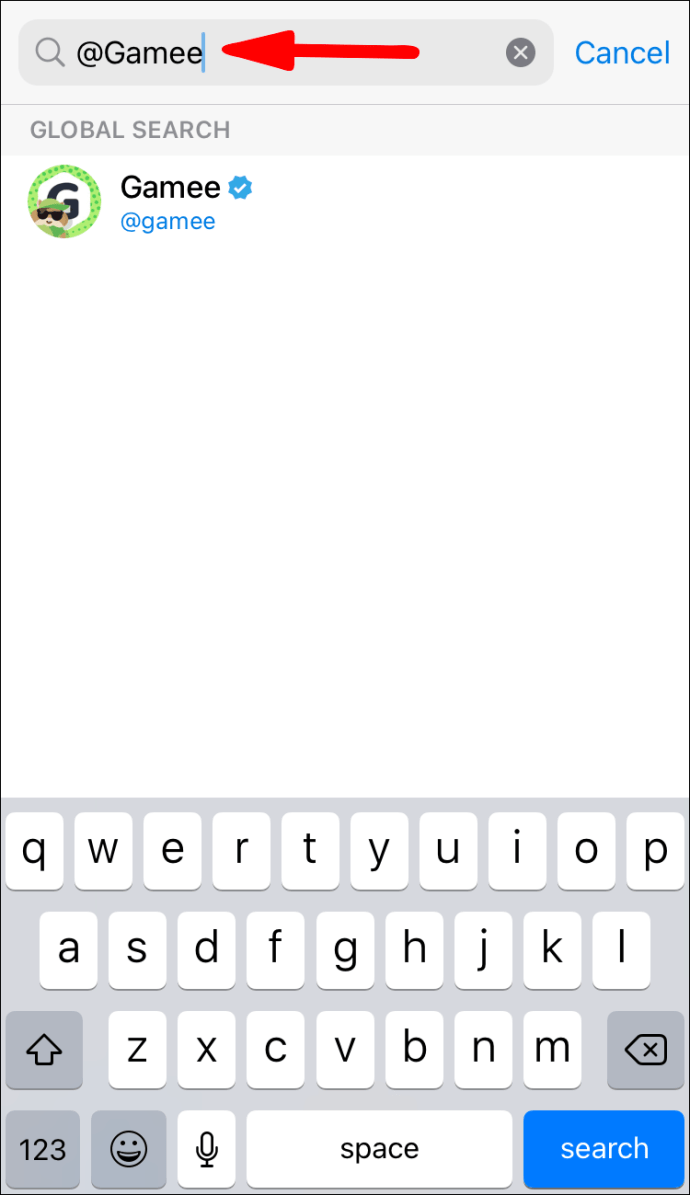
5. Klik på bottennavnet for at vise det i chatten.
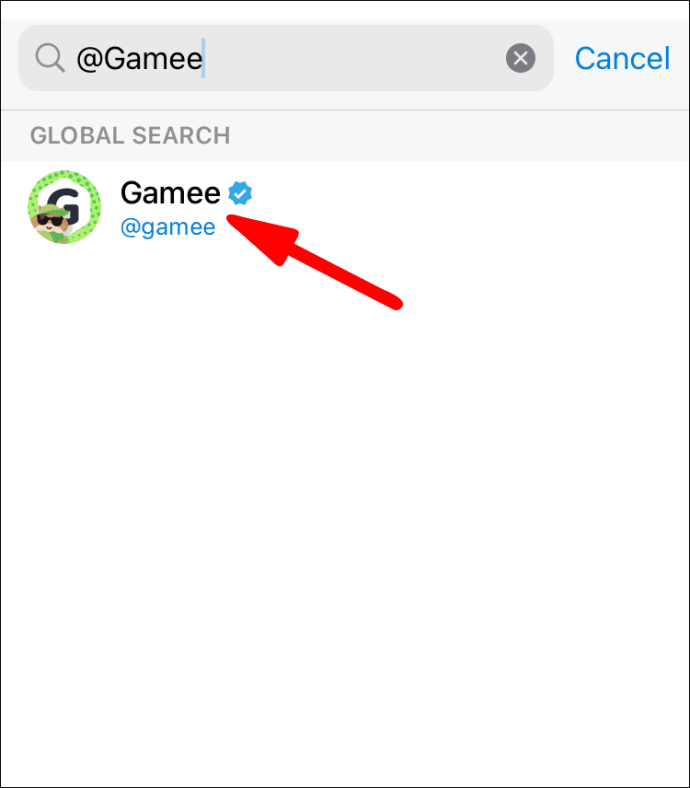
6. Fra øverste højre hjørne af chatvinduet skal du vælge botens profilbillede.
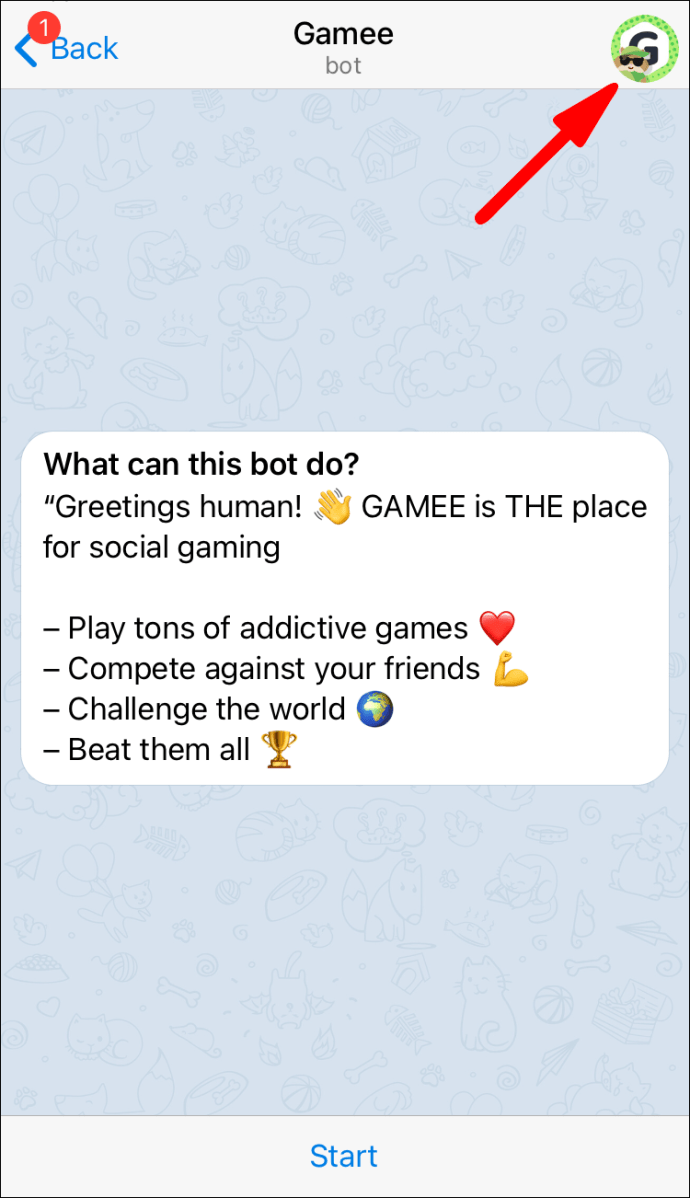
7. Find og vælg indstillingen "Tilføj til gruppe" under indstillingen "Send besked" for at få adgang til en liste over grupper, du kan tilføje medlemmer til.
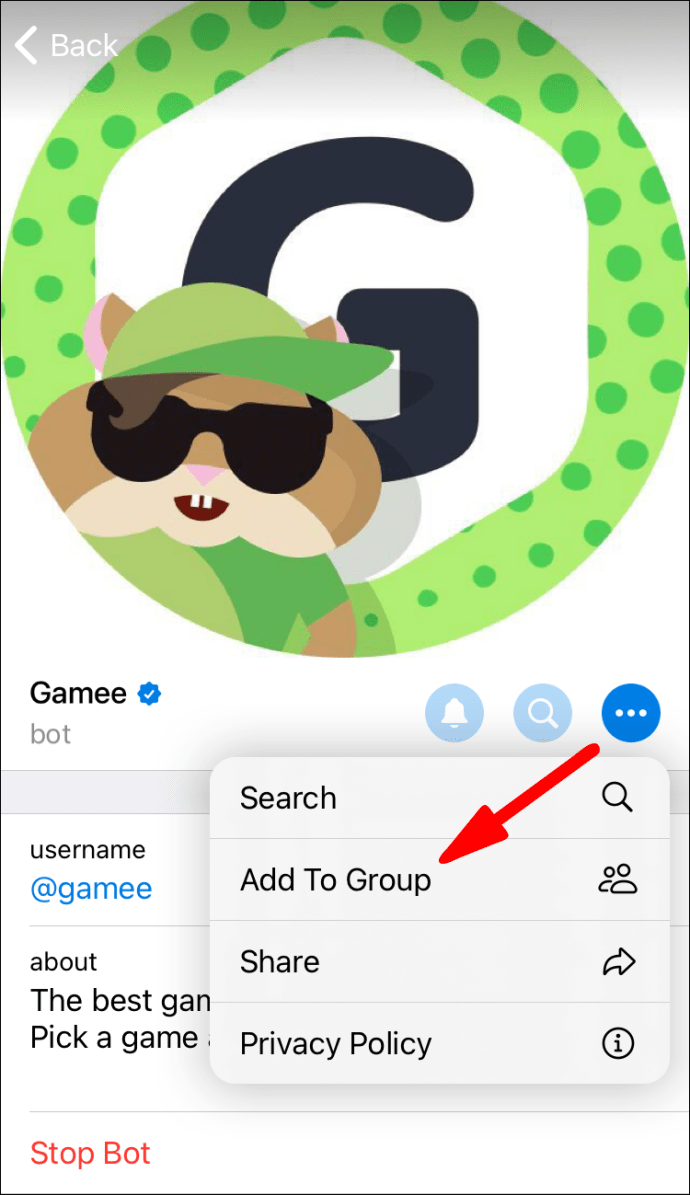
8. Vælg den gruppe, du ønsker at tilføje botten til.
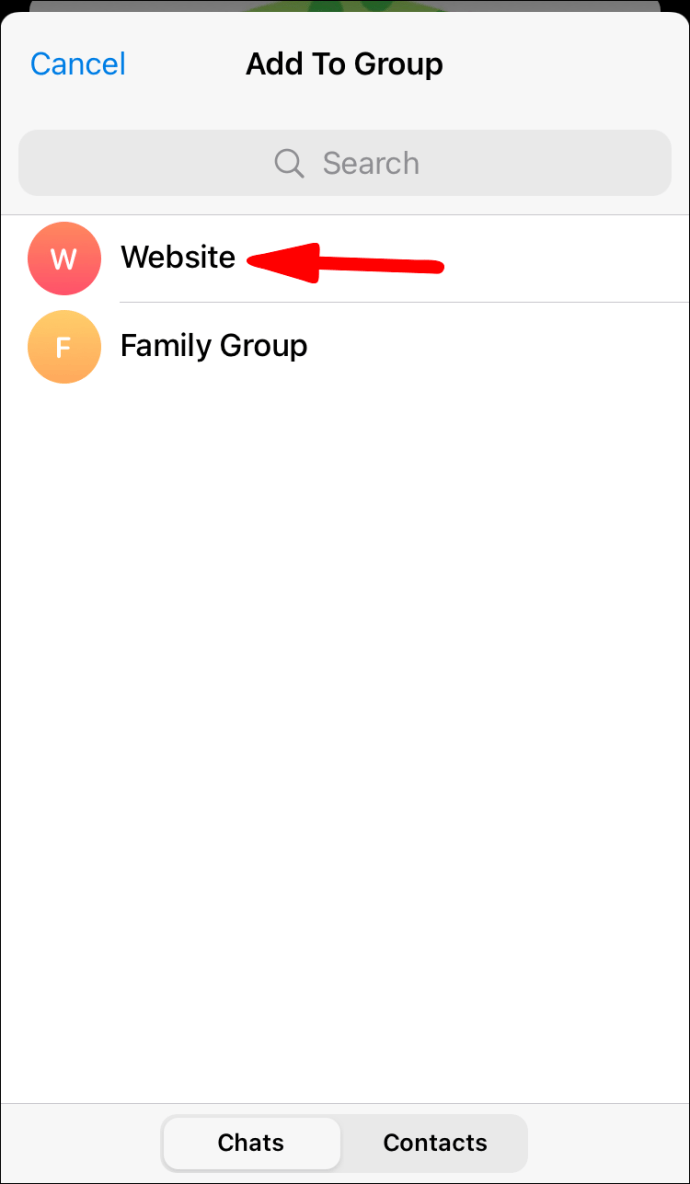
9. Klik på "Ja" for at bekræfte.
Sådan tilføjer du en bot til en chatgruppe ved hjælp af en Mac eller pc:
1. Naviger til mappen Programmer (Mac) eller Windows-menuen (pc) for at finde og starte Telegram-appen.
2. I søgefeltet, i øverste venstre hjørne af skærmen, skal du indtaste navnet på den bot, du vil tilføje.
3. Tryk på returtasten for at få en liste over bot-søgeresultater, der matcher din forespørgsel.
4. Klik på den bot, du ønsker at tilføje til gruppen, botten åbnes og vises til højre.
5. For at få vist bottens profil skal du vælge bottens navn fra toppen af vinduet.
6. Mod det øverste højre hjørne af vinduet skal du vælge "Tilføj til gruppe".
7. Vælg hvilken supergruppe du vil tilføje botten til.
8. Klik på "OK" for at bekræfte.
Hvordan opretter man en ny Telegram Bot?
1. Start først en samtale med BotFather enten ved at søge efter ham under brugernavnet @Botfather eller ved at navigere til //telegram.me/botfather.
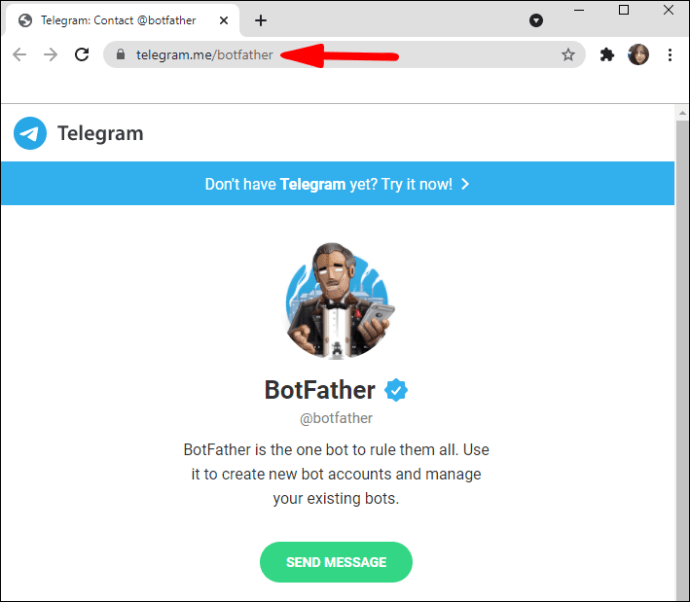
2. Indtast derefter og send kommandoen "/newbot.”
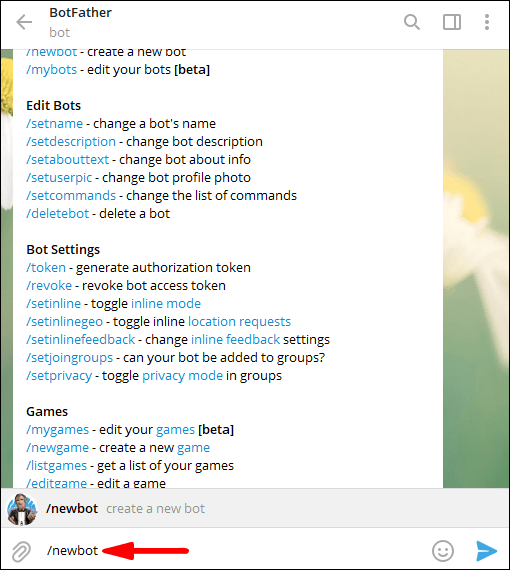
3. BotFather vil bede om et navn og brugernavn. Angiv et venligt navn og unikt brugernavn.
· BotFather genererer et godkendelsestoken.

4. Kopier tokenet til dit udklipsholder, og naviger til din bots "Kanaler"-sektion via Azure-portalen, og klik derefter på "Telegram".
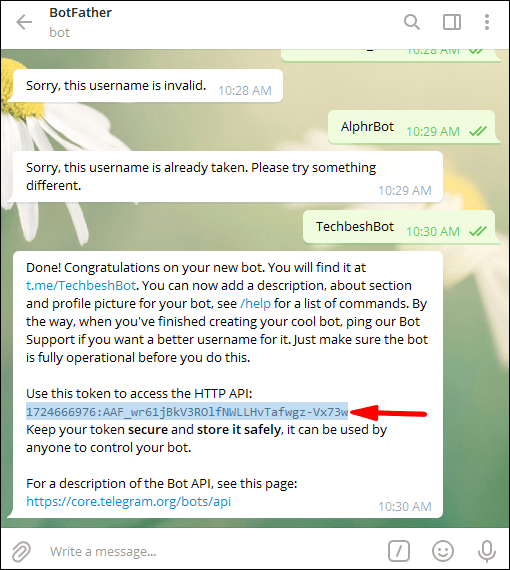
5. Indsæt godkendelsestokenet i feltet "Adgangstoken" og derefter "Gem".
· Din bot er nu oprettet med succes; single og klar til at blande sig med andre Telegram-medlemmer.
· Aktiver "Inline-forespørgsler", så brugere kan ringe til din bot ved at indtaste dens brugernavn og forespørgslen i enhver chat.
· Tjek Bot API-manualen for at finde ud af, hvad du kan lære din bot at gøre.
Telegrams små virtuelle assistenter
AI-inspirerede bots i Telegram bruges til at forbedre meddelelsesoplevelsen ved i det væsentlige at udføre administratoropgaver, forbinde mennesker og levere underholdning. Bots i beskedapps er blevet mere og mere almindelige, og muligheden for at bruge dem er tilgængelig via flere populære apps.
Nu hvor du ved, hvordan du tilføjer en bot til en chat, kan du oprette en bot og andre botoplysninger; synes du, at botten gjorde et godt stykke arbejde med at forbedre din oplevelse? Hvordan tjente botten gruppen – og fungerede det som forventet? Fortæl os, hvad du generelt synes om brugen af bots i beskedapps i kommentarfeltet nedenfor.